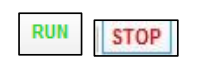Active2500任意波形发生器创建一个系列波形步骤
1、 首先需要添加三个波形到我们的波形列表里面。重复下面的2,3,4这几步来完成添加波形的操作。并且在波形标准编辑器里面为1,2,3这三个波形配置成下面的属性。
波形1—方波类型,2048个采样点,一个周期,300mV的幅值;
波形2—正弦波类型,2048个采样点,一个周期,300mV的幅值;
波形3—三角波类型,2048个采样点,一个周期,300mV幅值。
点击新建混合波形按钮
之后弹出新波形创建对话框,将波形名字命名为“方波”并且设置2048个样本点长度。之后点击ok确认波形创建。


2、点击确认之后编辑波形对话框就会出现选择方波(Square-0)之后点击编按钮

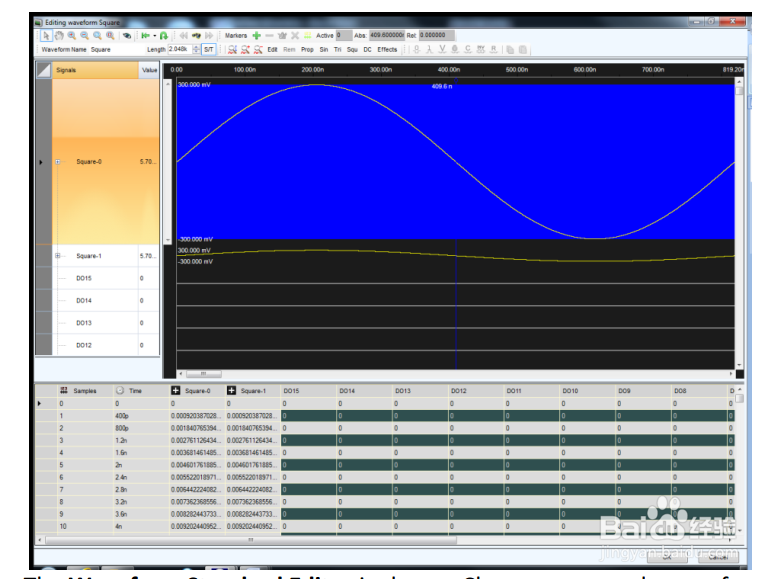
3、 点击编辑之后会出现波形标准编辑器。选择矩阵波类型,并且使得周期是1,振幅是300mV,完成之后点击OK按钮确认。

4、 之后点击波形编辑器右下角的OK按钮来确认波形的编辑。
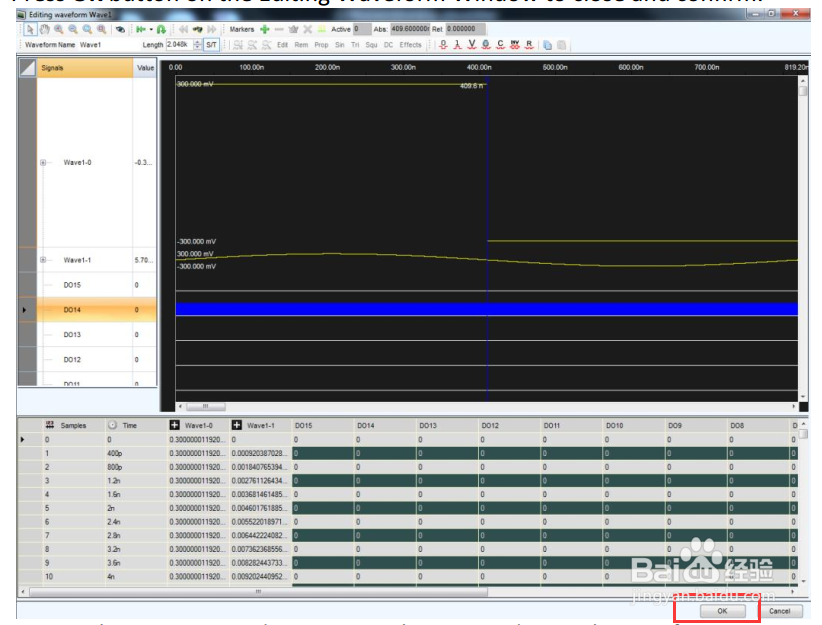
5、重复2,3,4这三步来创建正弦波以及三角波。完成创建之后,在软件工具栏点击设置按钮,之后方波,正弦波以及三角波就会出现在波形列表中

6、 在设置对话框中,选择“Run Mode”这一项,并且选择序列(Sequence),之后点击OK确认。
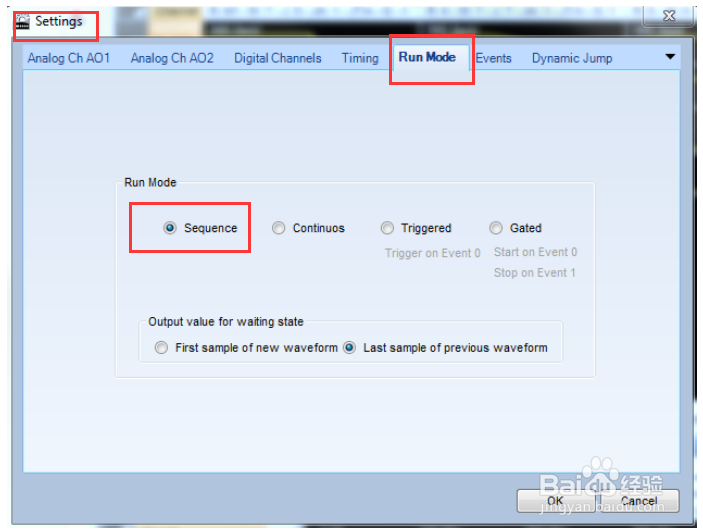
7、 在波形列表中,拖动方波并且放在序列器的第一个入口里面。
在输入波形属性对话框中选择波形循环次数为无限循环,并且在跳转事件下拉列表中选择Event0(Force Trigger AND True AND True AND True),至于跳转地址控件暂时不用填写因为在定序器里面还没有其他的入口。完成之后点击OK进行确认。

8、在波形列表中,拖动正弦波并把它放到定序器的第二个入口
在输入波形属性对话框中设置重复次数为4次,并且将跳转地址设为1.之后点击OK来确认。
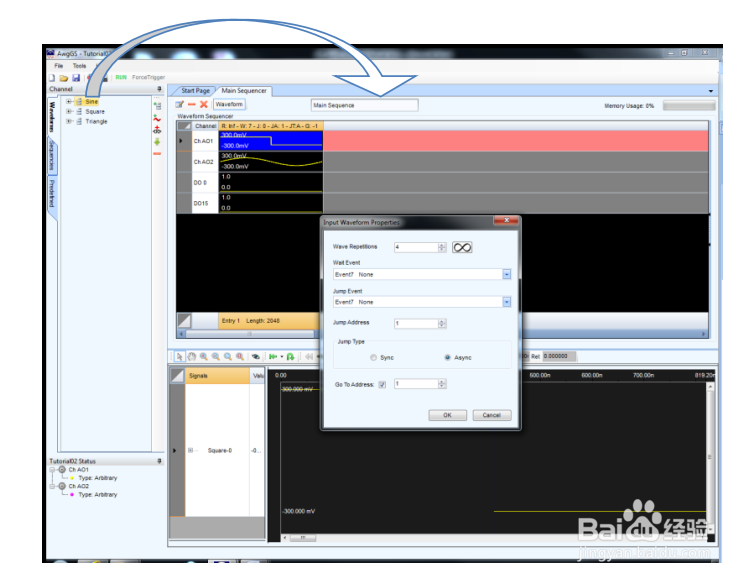
9、 在波形列表中,拖动三角波并且将它放到定序器的第三个入口处
在输入波形属性对话框中选择“wait Event0”并且将跳转地址设置为2,之后点击OK进行确认。
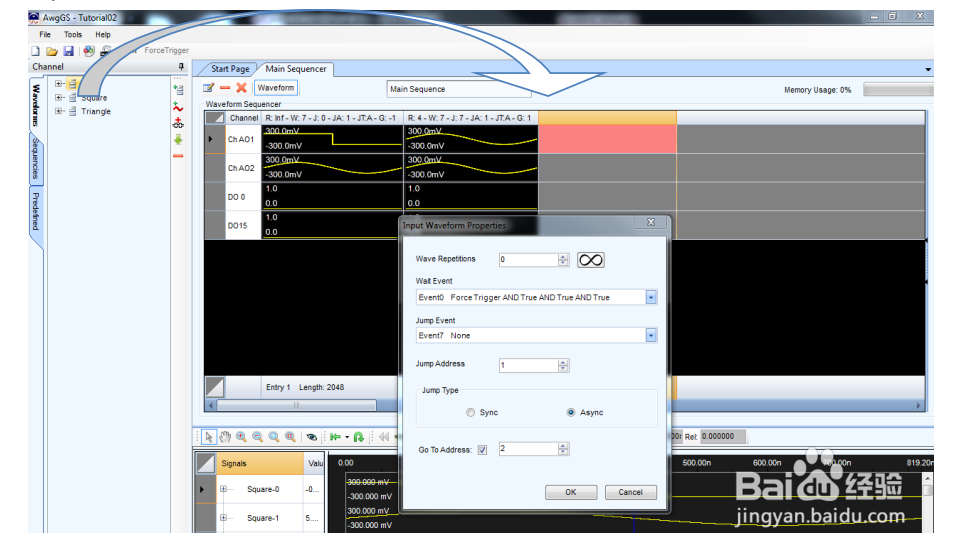
10、现在定序器里面波形已经完成填充但是需要修改入口1处波形的属性,双击入口1处的波形或者右键在下拉选项中选择编辑入口。
修改跳转地址为3,并点击OK按钮进行确认。
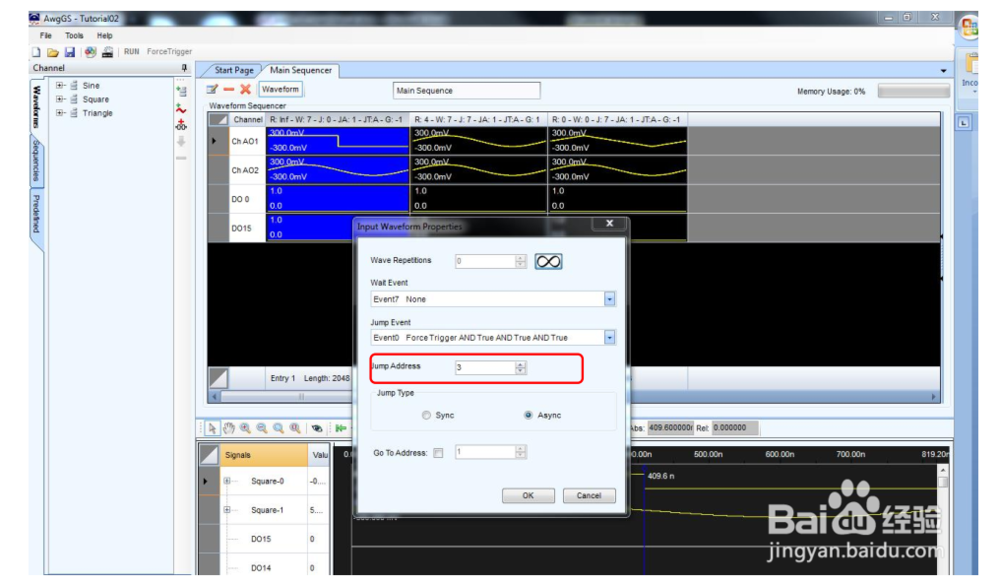
11、现在,在软件工具栏中按下“Run/Stop”按钮
之后软件会将波形下载到AT-AWG-GS设备里面并且开始产生波形。这个序列的波形就从AO1的SMA端口输出。你可以连接一个示波器到这个端口进行信号的分析。按下“Stop”按钮设备就会停止输出波形。